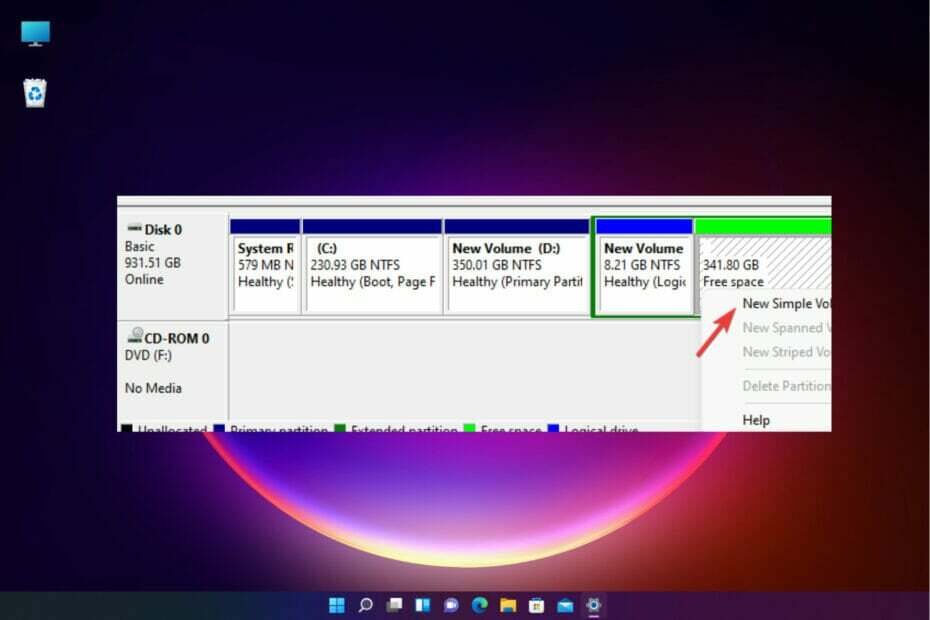เราค่อนข้างแน่ใจว่าคุณเคยได้ยินเกี่ยวกับ .แล้ว การเปลี่ยนแปลง ที่บริษัทเทคโนโลยีในเรดมอนด์กำลังจะนำไปใช้กับเมนูเริ่มและแถบงานของระบบปฏิบัติการใหม่
จากความคิดเห็นของชุมชน Microsoft ได้เพิ่มวิธีปรับแต่งสิ่งที่คุณเห็นในเมนู Start อีกวิธีหนึ่ง แต่ก็ยังเป็นคุณลักษณะทดลอง ดังนั้นอย่าเพิ่งคาดหวังว่าจะมี
ตามจริงแล้ว Dev Channel Insiders มีจำนวน จำกัด เท่านั้นที่สามารถทดสอบการเปลี่ยนแปลงที่จะเกิดขึ้นได้ แต่ในที่สุดมันก็จะเปิดตัวต่อผู้คนจำนวนมากขึ้นเมื่อเวลาผ่านไป
ฉันจะแสดงหมุดเพิ่มเติมบนเมนูเริ่มได้อย่างไร
ดังนั้น หากคุณยังไม่ได้ใช้หนึ่งในแอพของบริษัทอื่นที่อนุญาตตัวเลือกการปรับแต่งสำหรับเมนูเริ่มใน Windows 11 คุณจะต้องรอการเปลี่ยนแปลงนี้อย่างใจจดใจจ่อ
แต่อย่าไปคิดว่าคุณจะสามารถยึดเมนู Start ได้ทุกที่บนเดสก์ท็อปของคุณ ที่จริงแล้ว การเพิ่มใหม่เพียงอย่างเดียวคือคุณจะสามารถควบคุมเนื้อหาในนั้นได้มากขึ้น
เพื่อให้เฉพาะเจาะจงมากขึ้น คุณสามารถปรับแต่งโฟลว์ของหมุดหรือคำแนะนำที่แสดงบนเมนูได้ และการสลับไปมาระหว่างทั้งสองนั้นค่อนข้างง่าย ในขณะที่เรากำลังจะแสดงให้คุณเห็น
ตาม Microsoft เราสามารถคลิกขวาที่เริ่มเพื่อเข้าถึงการตั้งค่าเริ่มต้นอย่างรวดเร็วและเลือก
หมุดเพิ่มเติม หรือ คำแนะนำเพิ่มเติม layout ตัวเลือกเพื่อแสดงแถวพิเศษของหมุดหรือคำแนะนำตามลำดับปักหมุดเพิ่ม
- คลิกขวาที่เมนู Start แล้วเลือก เริ่มการตั้งค่า.
- ทำเครื่องหมายที่ช่องถัดจาก หมุดเพิ่มเติม ตัวเลือก.
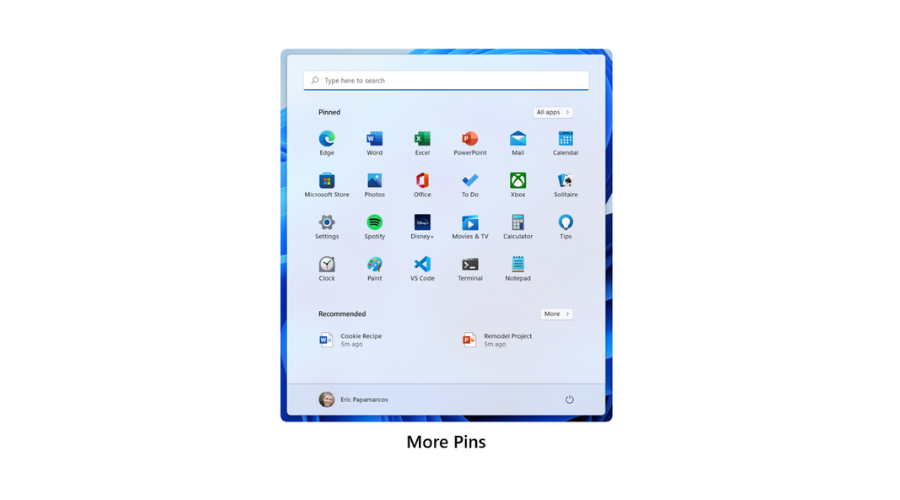
เพิ่มคำแนะนำเพิ่มเติม
- คลิกขวาที่เมนู Start แล้วเลือก เริ่มการตั้งค่า.
- ทำเครื่องหมายที่ช่องถัดจาก คำแนะนำเพิ่มเติม ตัวเลือก.
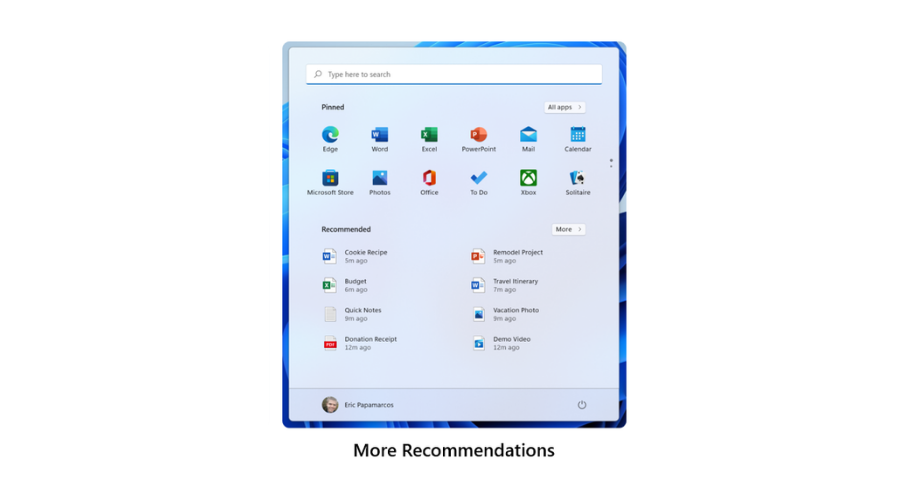
อย่างไรก็ตาม หากคุณไม่ต้องการอย่างใดอย่างหนึ่ง คุณสามารถเปลี่ยนตัวเลือกนั้นเป็นค่าเริ่มต้น ซึ่งหมายความว่าจะมีจำนวนสมดุลของทั้งสอง
ในการที่จะตั้งค่าเมนู Start ของคุณไม่ให้เข้ากับเมนูเหล่านี้ คุณต้องทำเช่นเดียวกันทุกประการดังนี้:
- คลิกขวาที่เมนู Start แล้วเลือก เริ่มการตั้งค่า.
- ทำเครื่องหมายที่ช่องถัดจาก ค่าเริ่มต้น ตัวเลือก.
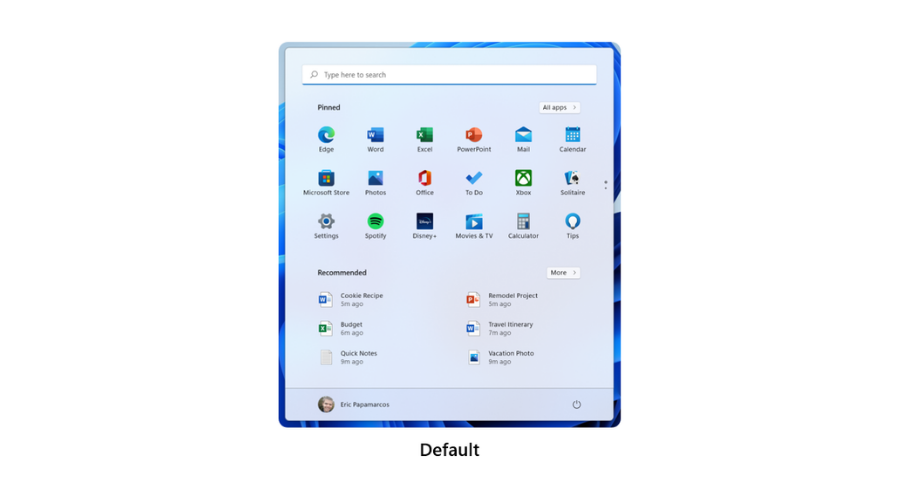
แค่นั้นเอง! ขั้นตอนง่าย ๆ ที่มีประโยชน์ แน่นอนว่าหลายคนกำลังรอคุณสมบัติใหม่นี้อยู่แล้ว แต่ผู้ใช้ Windows 11 จะไม่พอใจง่ายๆ
ชุมชนต้องการเห็นวันเก่าๆ ที่ดีของฟังก์ชันต่างๆ ที่กู้คืนมาที่ทาสก์บาร์เช่นกัน แต่เมื่อเห็นว่า Microsoft ดำเนินการตามข้อเสนอแนะมากขึ้นเรื่อย ๆ สิ่งนั้นอาจเกิดขึ้นในไม่ช้า
เราอยากเห็นแนวคิดใหม่ๆ ที่นักพัฒนาของ Redmond จะมาพร้อมและจะติดตามวิวัฒนาการของระบบปฏิบัติการใหม่อย่างใกล้ชิด โดยจะคอยติดตามข่าวสารอยู่เสมอ
ตื่นเต้นกับการเปลี่ยนแปลงใหม่ที่ได้รับการทดสอบโดย Dev Channel Insiders หรือไม่? แบ่งปันความคิดเห็นของคุณกับเราในส่วนความคิดเห็นด้านล่าง